Mac duvar kağıdınız, oturum açtığınızda gördüğünüz ilk şeydir, bu nedenle sevdiğiniz ve kişiliğinizi yansıtan bir şeyi seçmeniz mantıklıdır. Neyse ki Mac'teki duvar kağıdınızı değiştirmek inanılmaz derecede kolaydır. Bu kılavuzda üç farklı yöntem paylaşılacaktır. Mac'te duvar kağıdını değiştirme, görünümünü özelleştirin ve hatta dinamik duvar kağıtları ayarlayın.
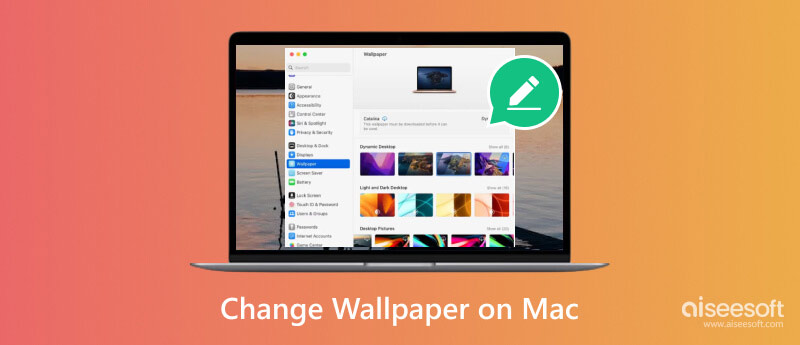
Yukarıda belirtildiği gibi Mac masaüstü duvar kağıdınızı değiştirmek inanılmaz derecede kolaydır. Bunu yapmanın birkaç yolu var, sizin için en uygun olanı seçebilirsiniz.
Mac'iniz aralarından seçim yapabileceğiniz bir dizi önceden yüklenmiş duvar kağıdıyla birlikte gelir. Onlar şurada bulunur: sistem Tercihleri. Bu, Mac duvar kağıdınızı değiştirmenin en kolay yoludur.
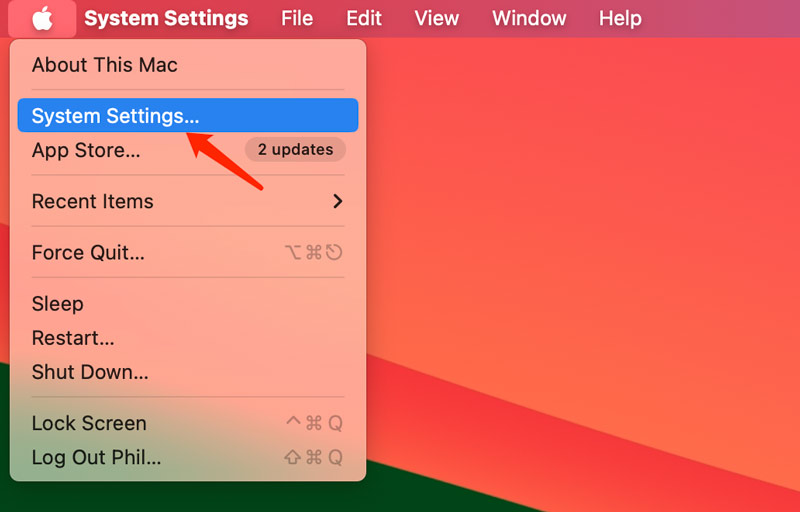
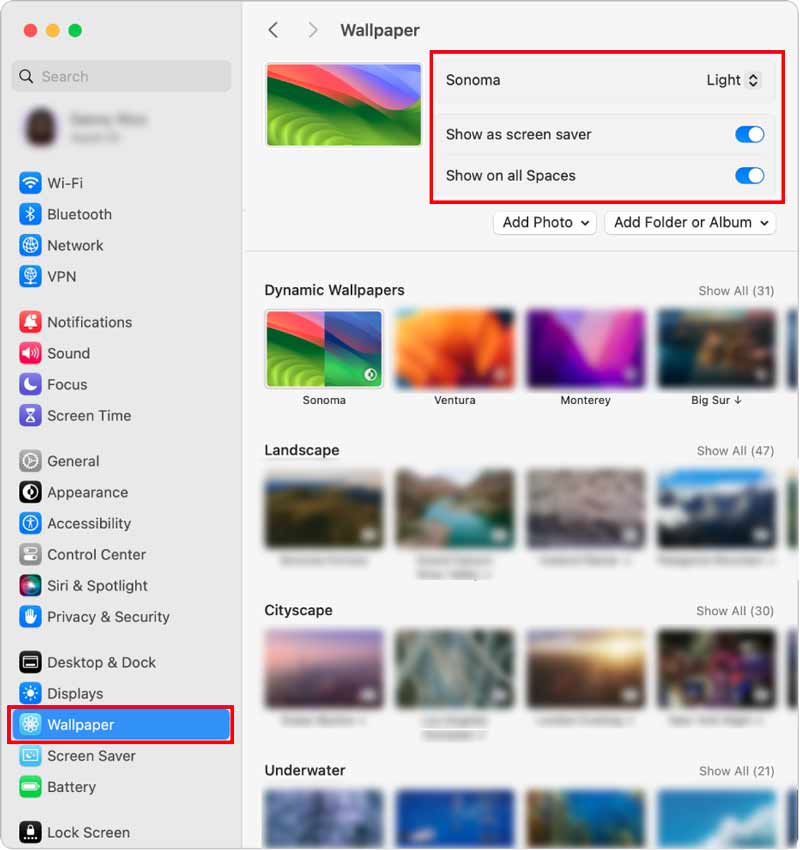
Duvar kağıdınızı değiştirmenin başka bir yolu da doğrudan Bulucu. Dock'unuzda tıklayın veya tuşuna basın Komut + Üst Karakter + F. Duvar kağıdınız olarak kullanmak istediğiniz resmi bulun. İndirilen bir resim dosyasından Fotoğraflar uygulamanızdaki bir fotoğrafa kadar her şey olabilir.
Bağlam menüsünü açmak için resme Control tuşuna basarak tıklayın. Seçmek Masaüstü Resmini Ayarlave seçilen görüntü artık Mac masaüstü duvar kağıdınız olarak ayarlanacaktır.
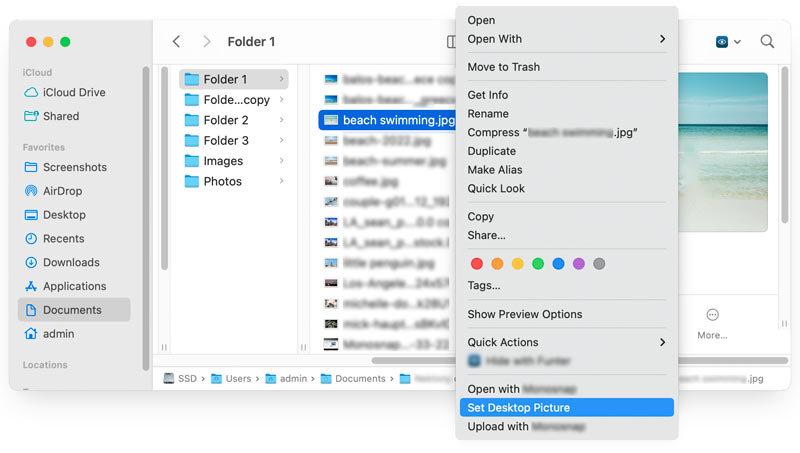
Fotoğraflar uygulamanızdaki bir fotoğrafı Mac duvar kağıdınız olarak kullanmak istiyorsanız bunu doğrudan uygulamadan yapabilirsiniz.
Fotoğraflar uygulamasını açın ve duvar kağıdınız olarak kullanmak istediğiniz resmi bulun. Tıklamak paylaş Uygulama penceresinin sağ üst köşesinde bulunur. Seçme Duvar kağıdı ayarlave seçtiğiniz fotoğraf artık Mac masaüstü duvar kağıdınız olarak ayarlanacaktır.
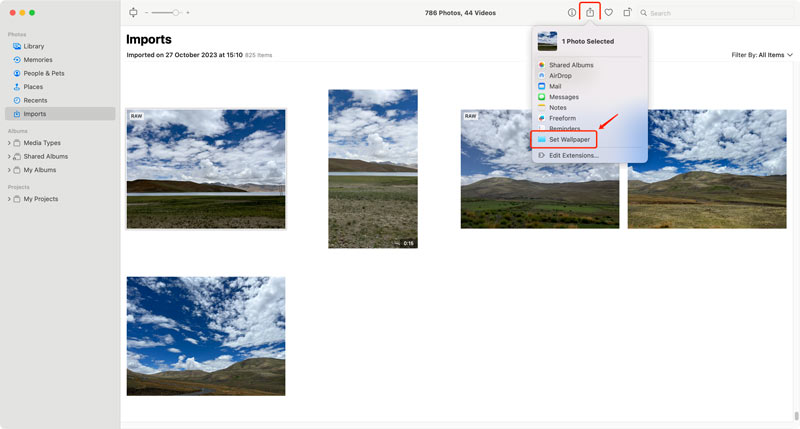
Gün boyunca değişen dinamik duvar kağıdını kullanarak veya en sevdiğiniz fotoğraflardan oluşan bir slayt gösterisi oluşturarak duvar kağıdınızı daha da kişiselleştirebilirsiniz. Ayrıca duvar kağıdını masaüstü ekranınızı dolduracak şekilde ayarlayabilir, ekranı dolduracak şekilde genişletebilir ve daha fazlasını yapabilirsiniz.
Mac duvar kağıdınız olarak kullanmak üzere favori resimlerinizden oluşan bir slayt gösterisi oluşturabilirsiniz. Bunu yapmak için Fotoğraflar kitaplığınızda birden fazla fotoğraf seçin, ardından sağ tıklayın ve Masaüstü Resmini Ayarla'yı seçin. Mac kilit ekranınız için yeni duvar kağıtları bulmak ve indirmek için üçüncü taraf uygulamaları da kullanabilirsiniz.
Görüntü çözünürlüğü yeterince yüksek değilse, favori fotoğraflarınızı MacBook'unuz için çarpıcı duvar kağıtlarına dönüştürmek sınırlı olabilir. Neyse ki Aiseesoft gibi yapay zeka destekli araçlar AI Fotoğraf Editörü kaliteden ödün vermeden görüntüleri 4K çözünürlüğe yükseltmek için güçlü bir çözüm sunar.
Resimlerinizi orijinal boyutlarının 8 katına kadar büyütebilir, böylece onları Mac'iniz gibi yüksek çözünürlüklü ekranlara uygun hale getirebilirsiniz. Görüntülerinizin genel kalitesini artırmak için gürültü azaltma, keskinleştirme ve yüz iyileştirme gibi çeşitli araçlar sunar. Bulanık yapılar yaratmadan veya kaliteden ödün vermeden görüntüleri yükseltmek için gelişmiş yapay zeka algoritmalarını kullanır.
%100 Güvenli. Reklamsız.
%100 Güvenli. Reklamsız.



Mac'iniz için mükemmel duvar kağıdını bulmak göz korkutucu bir iş olabilir. Bu kadar çok seçenek varken nereden başlayacağınızı bilmek zor. Bunu göz önünde bulundurarak MacBook'unuz için yüksek kaliteli HD duvar kağıdı bulabileceğiniz en iyi yerlerden bazılarının bir listesini derledik.
Unsplash ücretsiz, yüksek kaliteli fotoğraflar bulmak için harika bir web sitesidir. Manzaralar, şehir manzaraları, doğa manzaraları ve soyut desenler dahil olmak üzere, aralarından seçim yapabileceğiniz her türlü görseli sunarlar. Ayrıca anahtar kelimeler aracılığıyla belirli resimleri arayabilirsiniz.
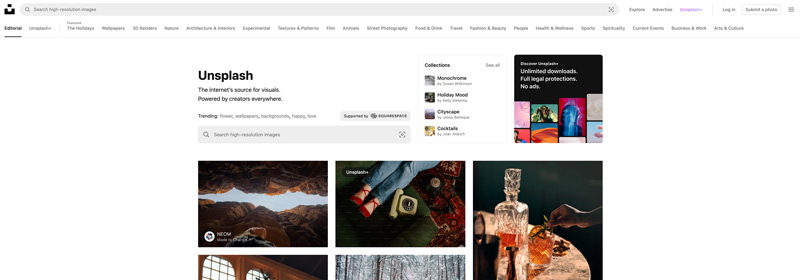
Pexels ücretsiz, yüksek kaliteli fotoğraflar bulmak için başka bir harika web sitesidir. Unsplash'a benzer görsel seçenekleri var ancak birkaç önemli fark var. Örneğin Pexels, MacBook'unuzda duvar kağıdı olarak kullanmak için mükemmel olan daha geniş bir dikey görsel yelpazesi sunar.
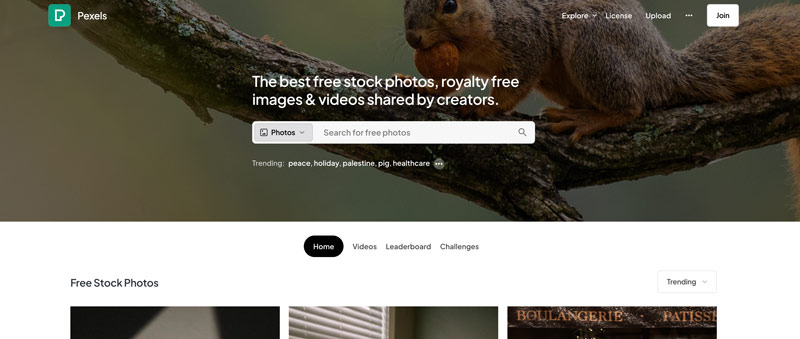
duvar cenneti masaüstü ve dizüstü bilgisayarlar için yüksek çözünürlüklü duvar kağıtları konusunda uzmanlaşmış popüler bir resim sitesidir. Anime, video oyunu karakterleri ve soyut desenler dahil olmak üzere aralarından seçim yapabileceğiniz çok sayıda görsel topluyorlar.
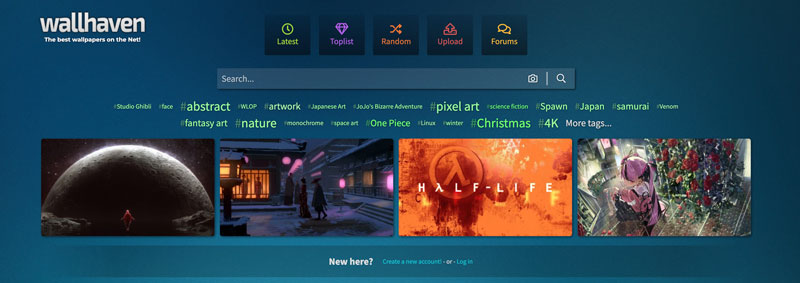
DeviantArt sanatçıların çalışmalarını paylaşabilecekleri ünlü bir web sitesidir. DeviantArt'ta duvar kağıtları da dahil olmak üzere çok çeşitli görseller mevcuttur. Ancak DeviantArt'taki tüm görsellerin yüksek çözünürlüklü olmadığını unutmamak önemlidir. Bir resmi indirmeden önce çözünürlüğünü kontrol ettiğinizden emin olun.
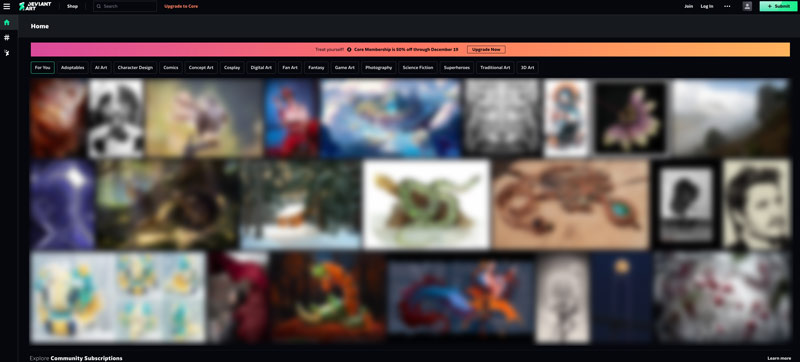
DesktopHut MacBook'lar için çok çeşitli ücretsiz, canlı ve 8K/4K HD duvar kağıtları sunar. Soyutlar, hayvanlar, doğa ve uzay dahil olmak üzere aralarından seçim yapabileceğiniz geniş bir kategori yelpazesi vardır.
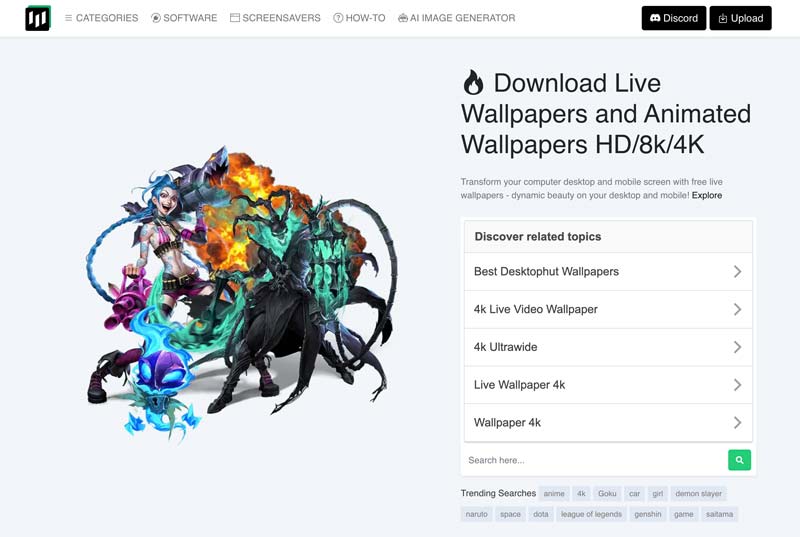
Yüksek çözünürlüklü bir duvar kağıdı seçin. Duvar kağıdınızın Mac'inizde keskin ve net göründüğünden emin olun. Piyasada o kadar çok harika duvar kağıdı var ki, sevdiğiniz duvar kağıdını bulana kadar denemekten korkmayın.
Wallpaper Engine'i Mac'te kullanabilir misiniz?
Maalesef, Wallpaper Engine şu anda Mac bilgisayarlarda kullanılamamaktadır. Yalnızca Windows ve Android cihazlarla uyumludur.
Mac'te masaüstü arka planına birden fazla resim nasıl yerleştirilir?
Mac'inizde yeni bir klasör oluşturun ve masaüstü arka planı olarak kullanmak istediğiniz tüm resimleri bu klasöre yerleştirin. Sistem Tercihlerini açın ve Duvar Kağıdı'na gidin. Klasör veya Albüm Ekle düğmesini tıklayın ve yeni oluşturulan klasörünüzü seçin. Daha sonra bu resimleri Mac duvar kağıdınız olarak ayarlayabilirsiniz.
Mac kilit ekranındaki avatarı değiştirebilir misiniz?
Evet, Mac'inizin kilit ekranında görüntülenen avatarı değiştirebilirsiniz. Kilit ekranında görüntülenen kullanıcı resmi macOS kullanıcı hesabınıza bağlıdır. Avatarı kolaylıkla değiştirmek için kullanıcı hesabı resminizi değiştirebilirsiniz.
Sonuç
Mac'te duvar kağıdınızı değiştirme Mac'inizi kişiselleştirmenin ve kendinizinmiş gibi hissettirmenin hızlı ve kolay bir yoludur. Bu gönderi, Mac masaüstü duvar kağıdınızı özelleştirmenin üç basit yolunu paylaşıyor. Önceden yüklenmiş çeşitli duvar kağıtları arasından seçim yapabilir, kendi fotoğraflarınızı kullanabilir ve hatta dinamik bir slayt gösterisi oluşturabilirsiniz. Son olarak Mac duvar kağıdınız için yüksek çözünürlüklü görseller kullanmanın önemini vurgulamak isteriz.

Çeşitli görüntü formatlarına yönelik geniş destek sayesinde görüntüleri gruplar halinde hızlı bir şekilde 4K'ya kadar büyütün ve yükseltin.
%100 Güvenli. Reklamsız.
%100 Güvenli. Reklamsız.